Come disattivare il popup Inserisci la chiave di sicurezza nella porta USB
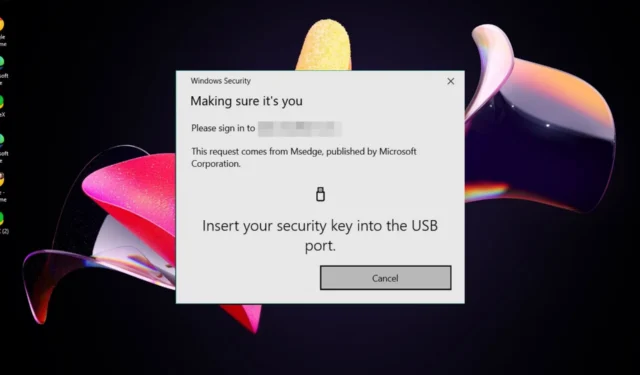
Siamo tutti d’accordo sul fatto che un ulteriore livello di protezione è sempre un’opzione gradita quando si proteggono i nostri dispositivi. Tuttavia, i metodi moderni che richiedono l’inserimento di una chiave di sicurezza fisica nella porta USB potrebbero essere scomodi.
Pertanto, preferiresti rinunciare al business delle chiavi di sicurezza e passare ad altri modi per proteggere il tuo account, come i codici di verifica o l’autenticazione biometrica.
Che cos’è il messaggio Inserisci la chiave di sicurezza nella porta USB su Windows 11?
Questa è una misura di sicurezza progettata per impedire l’accesso non autorizzato al tuo computer. È importante sapere che questo messaggio non significa che il tuo computer è stato compromesso.
Tuttavia, altri vedono questo messaggio anche se non hanno mai creato la chiave di sicurezza USB. In tal caso, l’hardware potrebbe non funzionare correttamente oppure il tuo sistema operativo/browser non supporta la chiave di sicurezza .
Come posso eliminare il messaggio Inserisci la chiave di sicurezza nella porta USB in Windows 11?
Iniziare con i seguenti passaggi preliminari prima di passare alle soluzioni un po’ tecniche:
- Rimuovi tutti i dispositivi USB dal computer.
- Reinstallare l’applicazione interessata che genera l’errore e riavviare il PC.
1. Consenti al tuo account di lavoro/scuola di accedere automaticamente
- Premi il Windows tasto e fai clic su Impostazioni .
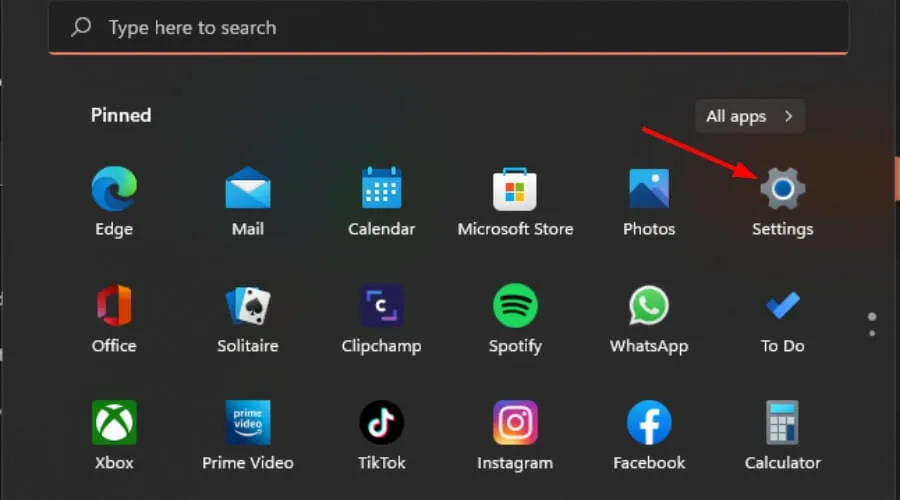
- Fai clic su Account e seleziona Accedi al lavoro o all’istituto di istruzione .
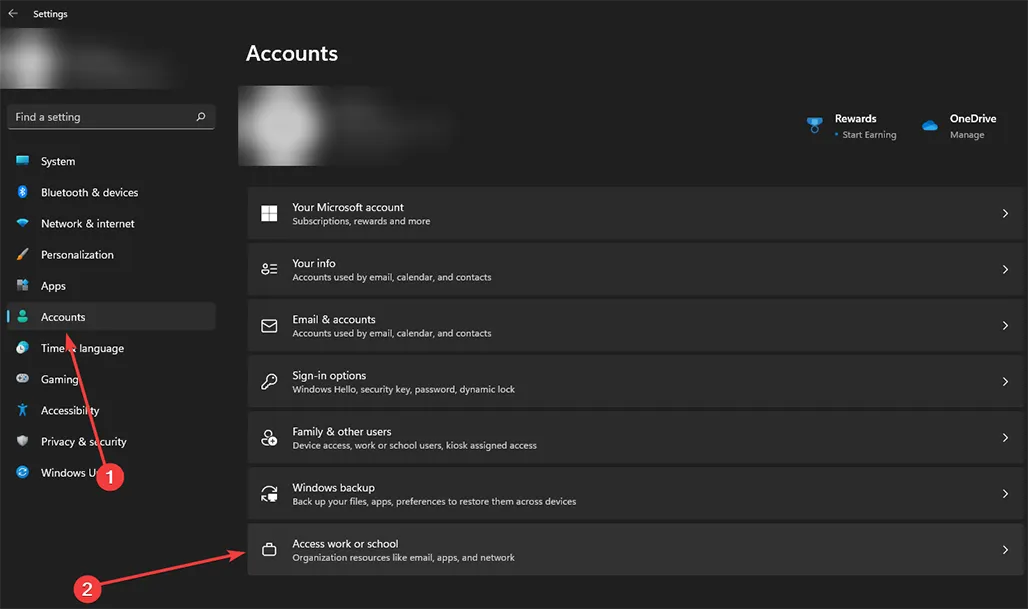
- Nel menu a discesa seleziona Accedi automaticamente ai siti con il tuo attuale account di lavoro o della scuola.
2. Modifica le impostazioni del tuo account Microsoft
- Accedi al tuo account Microsoft e vai a Gestisci le tue informazioni di sicurezza.
- In Modi per dimostrare chi sei , fai clic sull’opzione Chiave di sicurezza USB per espanderla, quindi fai clic su Rimuovi.
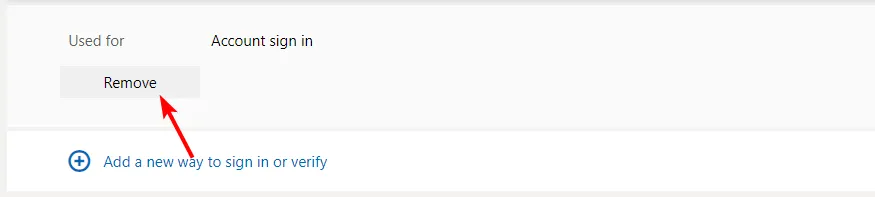
3. Crea una nuova chiave di sicurezza
- Accedi al tuo account Microsoft e vai a Gestisci le tue informazioni di sicurezza.
- In Modi per dimostrare chi sei , fai clic sull’opzione Chiave di sicurezza USB per espanderla, quindi fai clic su Rimuovi.
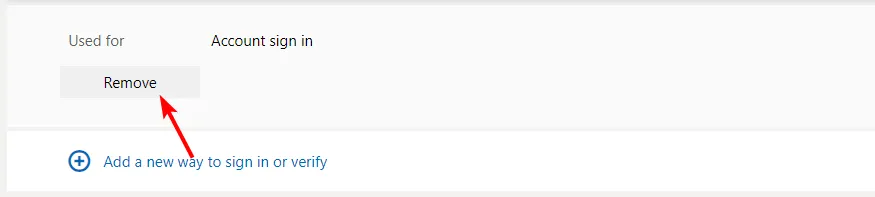
- Fare clic su Aggiungi un nuovo modo per accedere e selezionare la chiave di sicurezza USB.
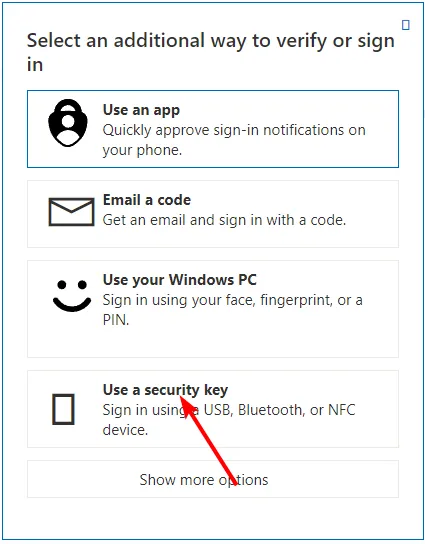
- Segui le istruzioni visualizzate sullo schermo e crea una nuova chiave di sicurezza.
4. Disattiva temporaneamente il firewall
- Premi l’ icona del menu Start , digita Sicurezza di Windows nella barra di ricerca e fai clic su Apri .

- Fare clic su Firewall e protezione di rete, quindi selezionare Rete pubblica .
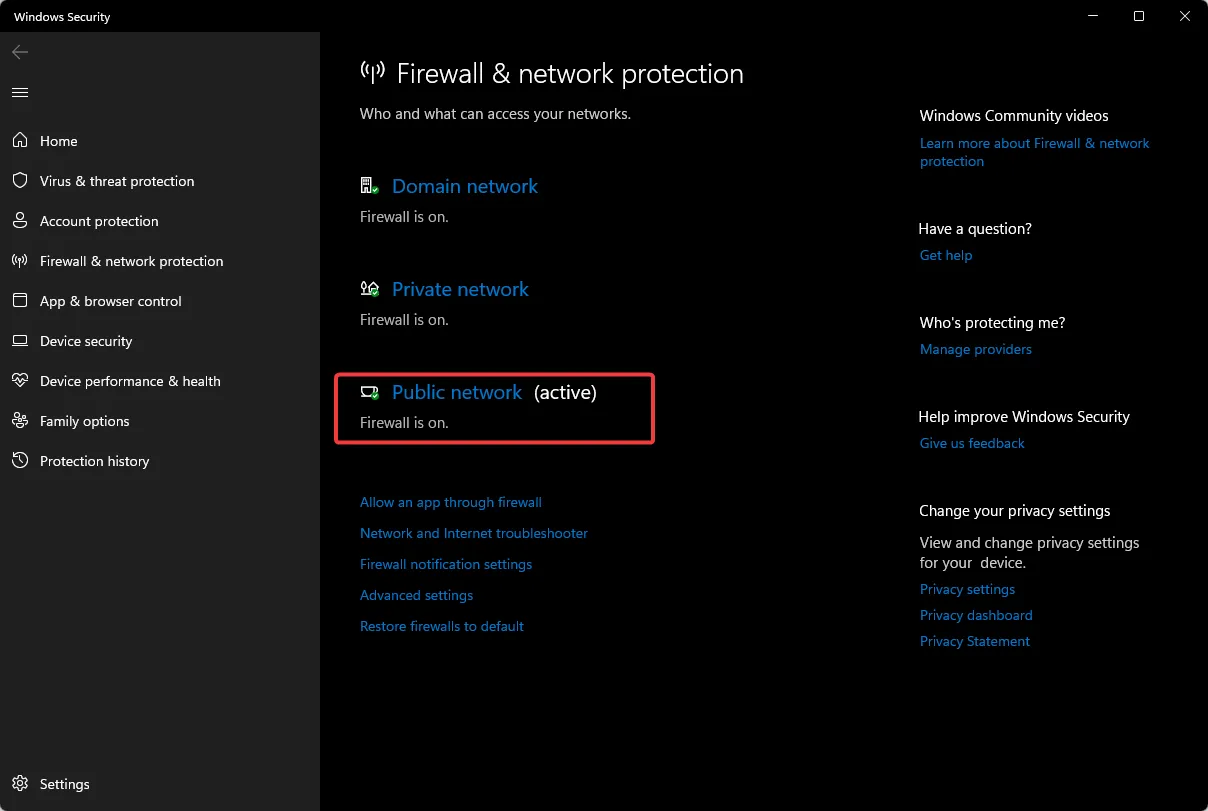
- Individua Microsoft Defender Firewall e attiva il pulsante di disattivazione.
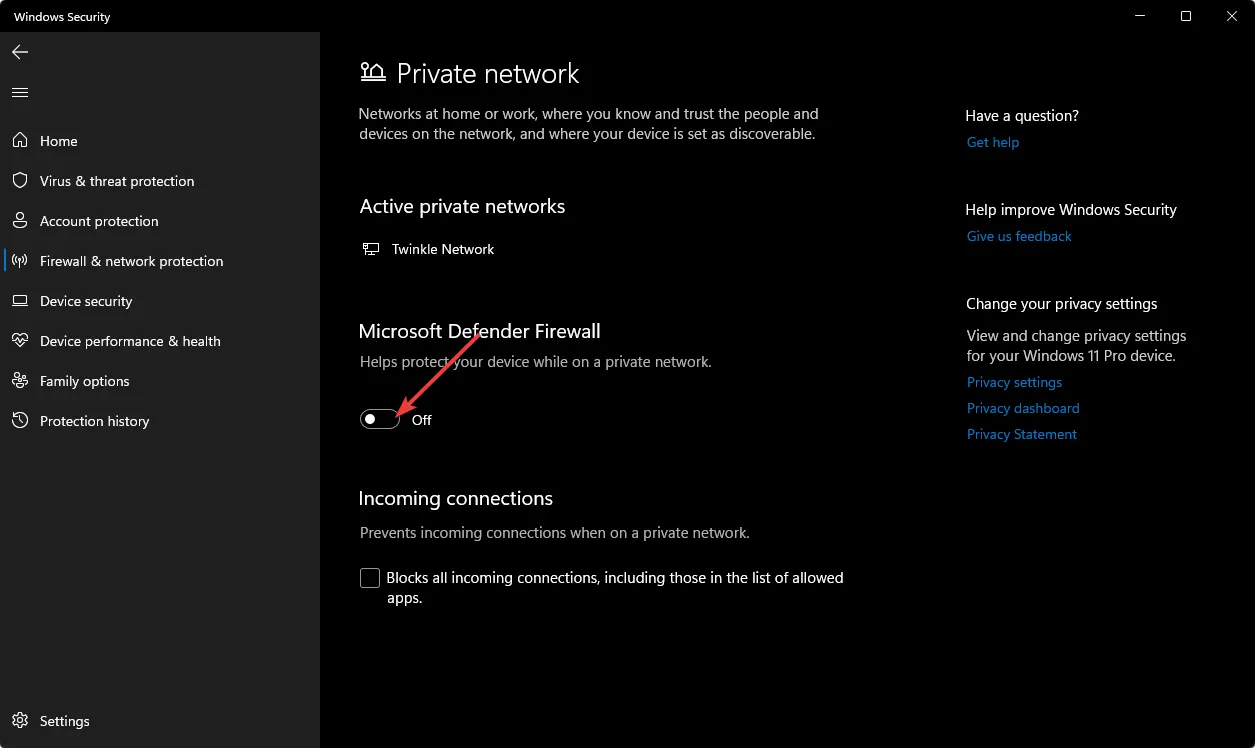
5. Crea un nuovo profilo utente
- Premi Windows + R per avviare la console Esegui , inserisci netplwiz nel campo di testo e fai clic su OK .
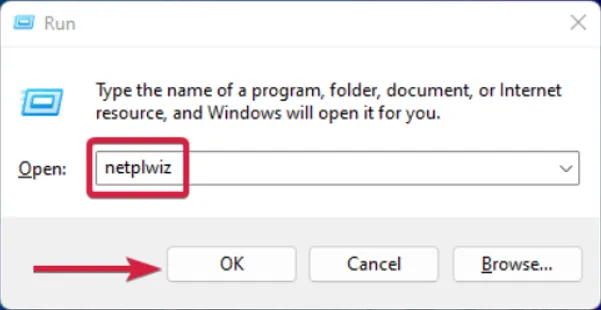
- Fare clic su Aggiungi nella finestra Account utente.
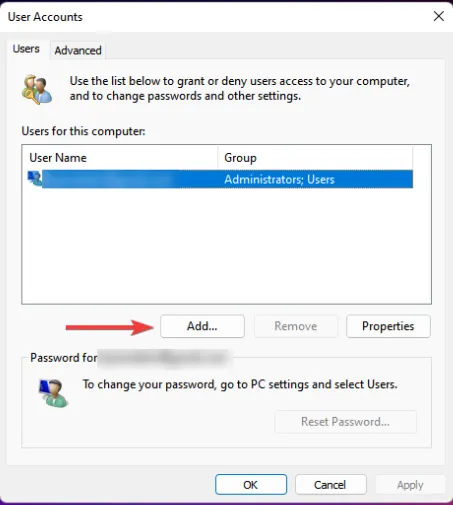
- Seleziona Accedi senza un account Microsoft (non consigliato) .
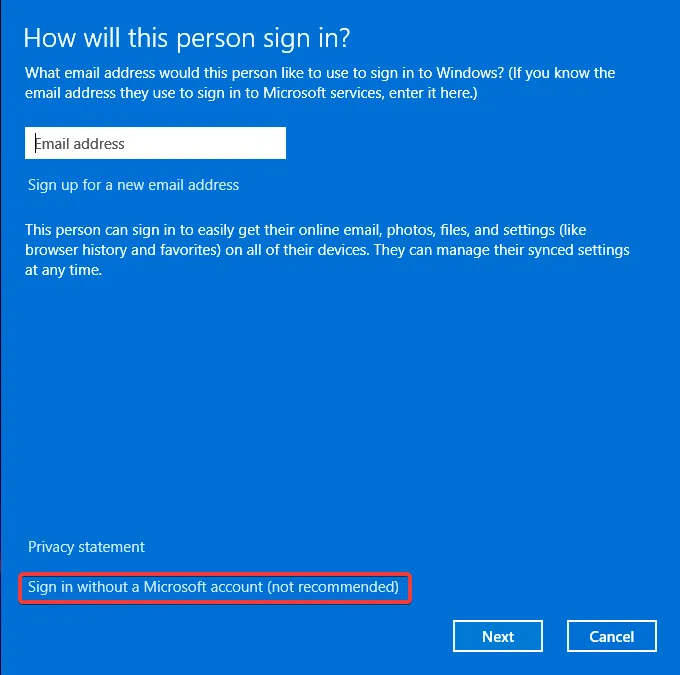
- Fare clic sul pulsante Account locale .
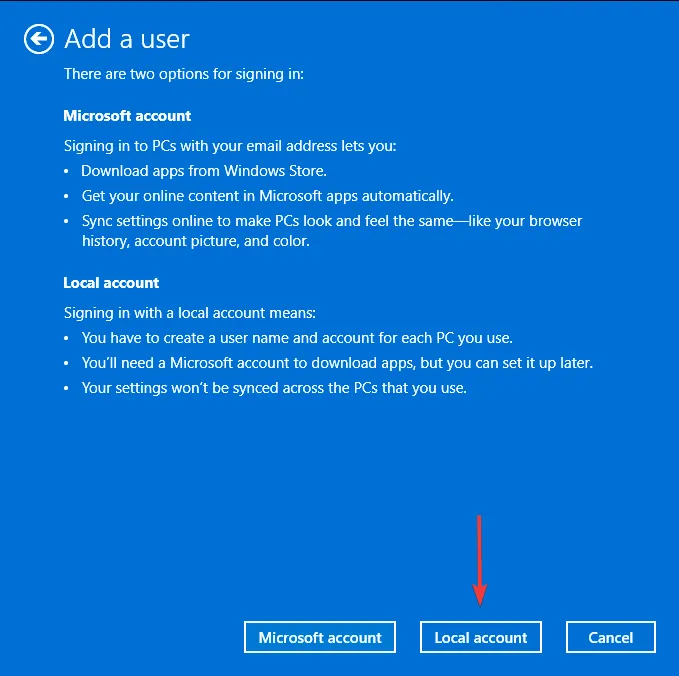
- Inserisci un nome utente e una password (facoltativi) per il nuovo account utente e un suggerimento, nel caso in cui imposti una password. Una volta terminato, fare clic su Avanti .
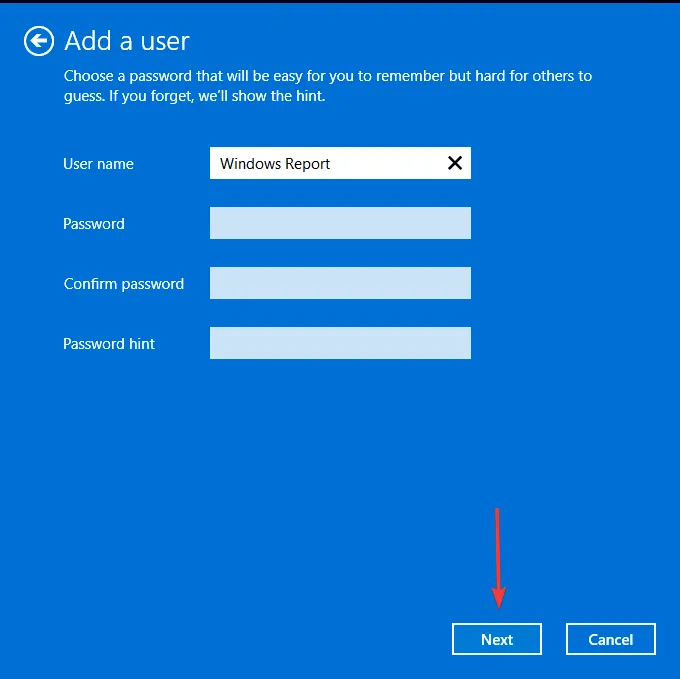
- Fare clic su Fine per creare l’account locale.
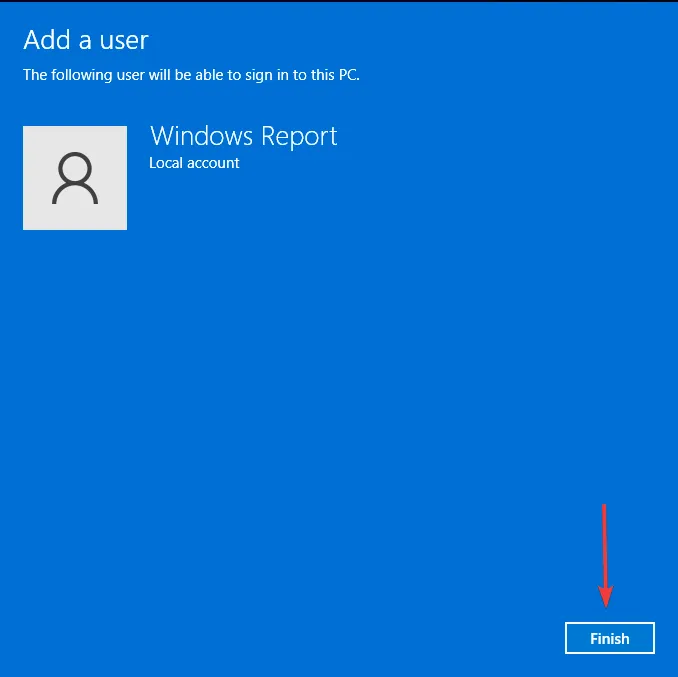
Se questa opzione funziona, puoi concludere che il tuo profilo utente era danneggiato e intraprendere le misure necessarie per ripararlo. Tuttavia, se nessuna di queste opzioni funziona, dovrai eseguire un’installazione pulita di Windows o contattare il supporto Microsoft per ulteriore assistenza con questo problema.
Quali sono alcuni dei diversi tipi di passaggi di autenticazione con una chiave di sicurezza USB?
- Autenticazione a due fattori (2FA) : questo processo di sicurezza richiede due diverse forme di identificazione per verificare l’identità di una persona che tenta di accedere a un dispositivo o servizio.
- Codici di verifica e codici di backup : i codici di verifica sono una serie di numeri generati dal computer quando colleghi la chiave di sicurezza USB, mentre i codici di backup sono un’altra serie di numeri che puoi utilizzare nel caso in cui perdi la chiave di sicurezza USB o non riesci ad accedere il tuo codice di verifica.
- Password e domande di sicurezza : la chiave di sicurezza USB ti chiederà di inserire la password prima di poterla utilizzare, quindi di rispondere a una domanda di sicurezza per accedere al tuo account.
- Autenticazione biometrica/vocale : questo tipo di autenticazione richiede che tu parli nel microfono del computer o tocchi il sensore di impronte digitali sulla chiave di sicurezza USB prima di poter accedere a un account.
Quando crei una chiave di sicurezza e inserisci l’unità USB, non sbloccherà automaticamente il contenuto dell’applicazione che desideri aprire. Altrimenti, chiunque abbia accesso potrebbe facilmente impossessarsi del tuo account.
I passaggi di autenticazione di cui sopra fungono da ulteriore livello di sicurezza per dimostrare che sei il vero proprietario prima che venga concesso l’accesso. Come sempre, ti consigliamo di seguire le migliori pratiche di sicurezza quando disabiliti i componenti di sistema. E ricorda che tutto questo viene fatto a tuo rischio e pericolo.
Hai una soluzione aggiuntiva che manca dal nostro elenco ma ha funzionato per te? Ci piacerebbe saperlo, quindi lasciaci un commento in basso.



Lascia un commento